[RISOLTO] Il tuo computer è offline, accedi con lultima password Windows 10
![[RISOLTO] Il tuo computer è offline, accedi con lultima password Windows 10 [RISOLTO] Il tuo computer è offline, accedi con lultima password Windows 10](https://luckytemplates.com/resources1/images2/image-9241-0408150603104.jpg)
Se stai riscontrando l
Ci sono così tante buone alternative per i più popolari programmi di messaggistica istantanea su Android, ma è difficile convincere i tuoi amici e la tua famiglia a passare a qualcosa come Signal o Telegram su Messenger o WhatsApp di proprietà di Facebook. E, è probabile che la maggior parte delle persone utilizzi questi due. Questo rende Facebook Messenger piuttosto utile, anche per coloro che non sono fan di Facebook. Ma, anche se spazzata via, questa app ha ancora la sua parte di problemi. Molti utenti hanno segnalato che i messaggi di Messenger non vengono consegnati.
Se sei interessato da questo, assicurati di controllare i passaggi che abbiamo elencato di seguito. Si spera che, seguendoli, risolverai il problema in questione.
Sommario:
Perché il mio messaggio non viene recapitato su Messenger?
Ci sono alcuni motivi per cui i tuoi messaggi non vengono consegnati su Facebook Messenger. Assicurati di non essere bloccato o disattivato (nell'elenco da ignorare) riduce sicuramente le possibilità. Inoltre, assicurati che la tua connessione di rete sia stabile e che Facebook Messenger non sia inattivo (controlla qui ).
Infine, ci sono altre modifiche che puoi provare ma, il più delle volte, il problema è dalla parte di Facebook. E, in base ai rapporti, viene riparato dopo un po' di tempo da solo.
1. Assicurati che il destinatario sia il tuo amico/contatto del messaggero di Facebook
Cominciamo con le regole fondamentali di Messenger. Se un destinatario del messaggio non è nell'elenco dei tuoi amici o tra i contatti di Messenger accettati, deve accettare la richiesta del messaggio. A meno che non lo facciano, i messaggi non arriveranno anche quando vengono consegnati. Ovviamente, devi essere sicuro che il destinatario non ti abbia inserito nell'elenco Ignora o bloccato.
Inoltre, una cosa importante da sapere è a cosa si riferiscono le icone della chat di Messenger. Per questo, controlla l'immagine qui sotto.
2. Verificare la connessione di rete
La prossima cosa da controllare è la connessione di rete. Il problema potrebbe essere anche lato server, poiché a volte Facebook Messenger può bloccarsi causando interruzioni temporanee. Ma, solo per la risoluzione dei problemi, assicurati di essere connesso a una rete dati Wi-Fi o mobile stabile. Il modo migliore per testarlo è provare con altre app dipendenti dalla connessione.
Se altre app funzionano come previsto, l'unica cosa da controllare è l'autorizzazione dati mobili e Wi-Fi di Messenger. Per fare ciò, segui i passaggi seguenti:
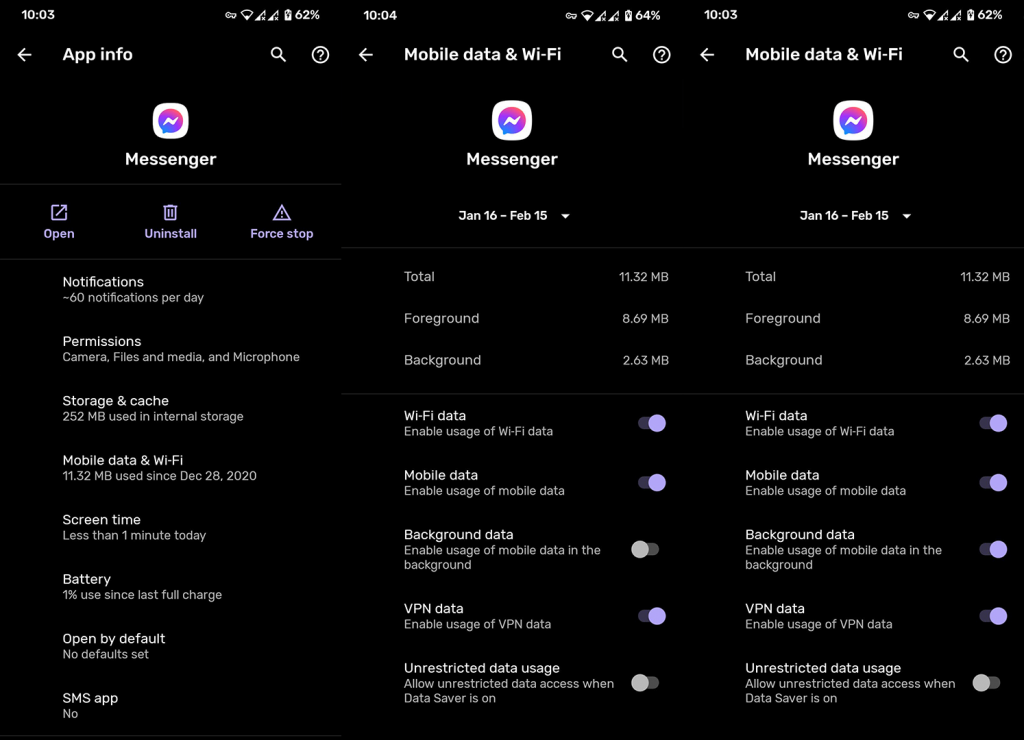
D'altra parte, se si verificano problemi di rete a livello di sistema, ecco alcuni suggerimenti per risolverli:
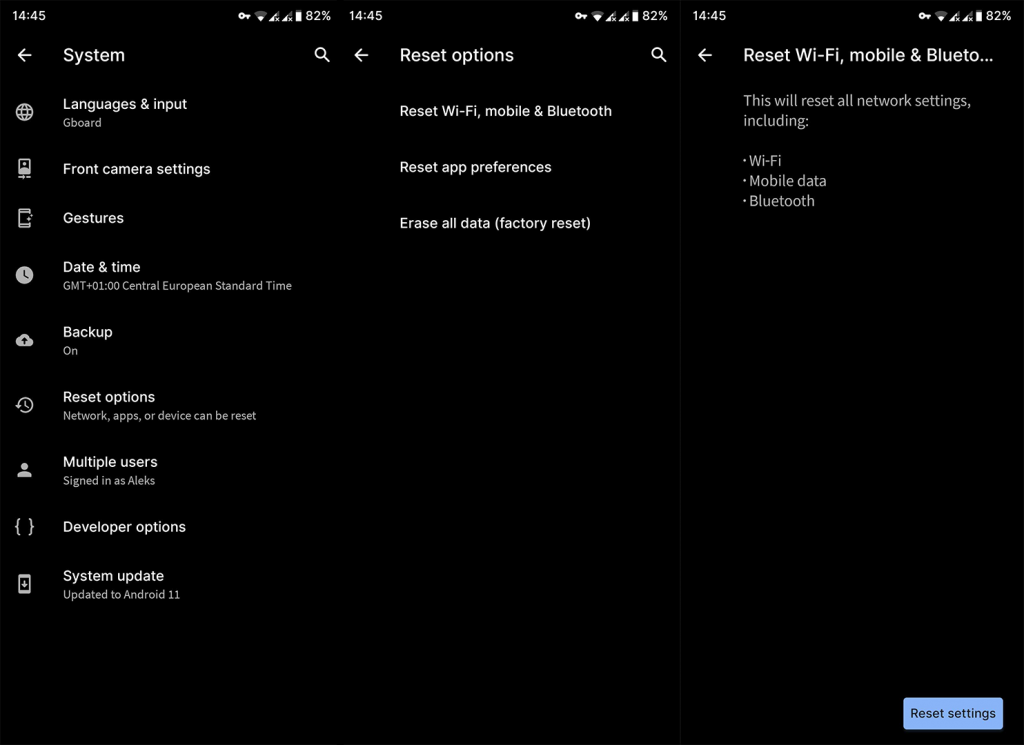
3. Assicurati che il tuo destinatario legga il messaggio e stia utilizzando Messenger
Ci sono così tante piattaforme che puoi utilizzare per accedere alla chat di Facebook che, ma solo quelle ufficiali che includono Facebook Messenger come strumento separato sono affidabili. Se il tuo destinatario non utilizza Messenger ma ha accesso alla chat di Facebook tramite un'app wrapper o da un browser Android, è probabile che i messaggi vengano recapitati ma non vedrai lo stato Visto.
Naturalmente, non deve essere così e il messaggio di Messanger potrebbe non essere recapitato. Ad ogni modo, prima di passare a passaggi aggiuntivi, assicurati che il tuo destinatario abbia effettivamente installato Messanger sul proprio Android o utilizzi la piattaforma/app web sul proprio PC.
4. Invia nuovamente i file multimediali
Se riscontri problemi durante l'invio di immagini, registrazioni audio o video su Facebook Messenger, prova a inviarli di nuovo. Molti utenti segnalano che i messaggi multimediali non arrivano ma, alla fine, sono stati consegnati dopo un altro tentativo.
Se questo non è un problema dalla tua parte, dal punto di vista della rete, possiamo sicuramente dire che i server di Facebook Messenger sono invasi e quindi i messaggi non arrivano.
5. Cancella i dati dell'app
Un'altra cosa che puoi provare se i messaggi di Facebook Messenger non vengono consegnati è cancellare i dati locali dell'app. Questa è una soluzione a lungo termine, ma c'è solo così tanto che puoi fare dalla tua parte. Cancellando i dati, ripristinerai l'app e, dopo l'accesso, possiamo solo sperare che il problema venga risolto.
In alternativa, puoi anche reinstallare l'app, ma non c'è una grande differenza tra la cancellazione dei dati e la reinstallazione pulita. Ecco come cancellare i dati da Facebook Messenger:
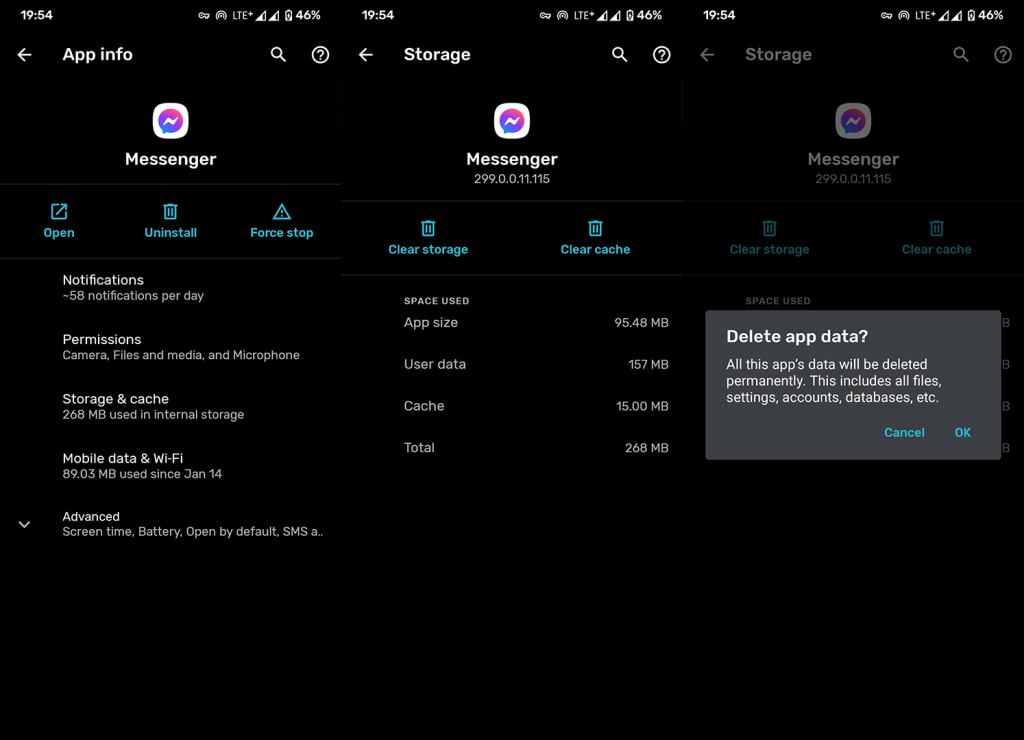
6. Usa Messenger sul tuo PC
Ancora una volta, la natura multipiattaforma di Facebook è eccezionale, ma di tanto in tanto causa problemi. Quindi, assicurati di abilitare lo stato attivo sia sul tuo dispositivo mobile (in Facebook e Messenger) che sul PC. Inoltre, se vedi un badge di notifica su Messenger per Android ma non vengono visualizzati nuovi messaggi non letti, assicurati di accedervi sul tuo PC (o browser mobile con modalità desktop). Apri i messaggi recenti e dovrebbero scomparire.
Oltre a Facebook Messenger per PC, puoi utilizzare app alternative (wrapper come Facebook Messenger Lite, che trovi qui ) o utilizzare la suddetta modalità desktop del browser sul tuo Android per accedere a Facebook e inviare e ricevere messaggi.
Infine, puoi inviare una segnalazione di bug al supporto di Facebook e chiedere la risoluzione. Più utenti lo segnalano, maggiori sono le possibilità che la risoluzione arrivi rapidamente.
Questo è tutto. Grazie per aver letto, controlla le nostre pagine e e parlaci del problema o delle soluzioni alternative nella sezione commenti qui sotto.
La funzionalità di risparmio dati integrata aiuta gli utenti mobili a spendere meno dati quando utilizzano l'app. Tuttavia, potrebbe intralciare i tuoi messaggi e impedire a Messenger di consegnarli correttamente. Fortunatamente, puoi disattivarlo in pochi semplici clic.
Ecco cosa devi fare su un dispositivo Android:
Vai su Google Play Store e trova l'app Messenger utilizzando la barra di ricerca.
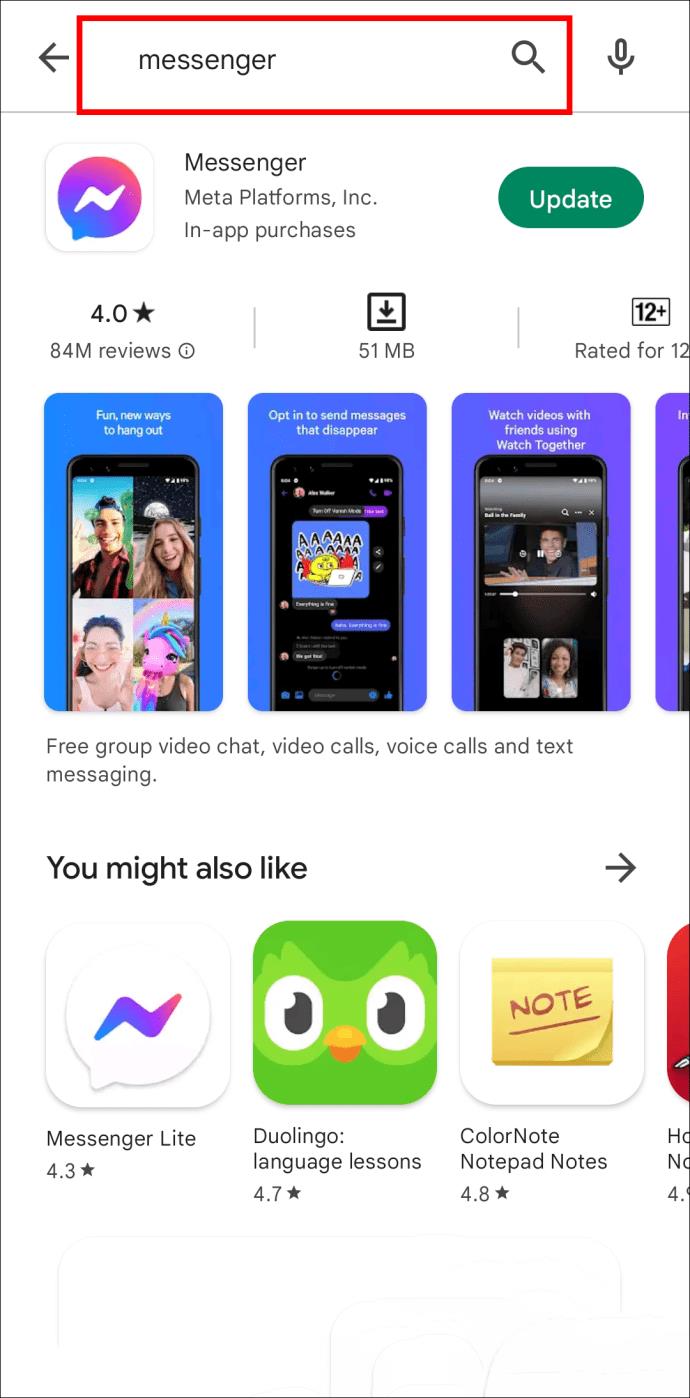
Installa tutti gli aggiornamenti disponibili.
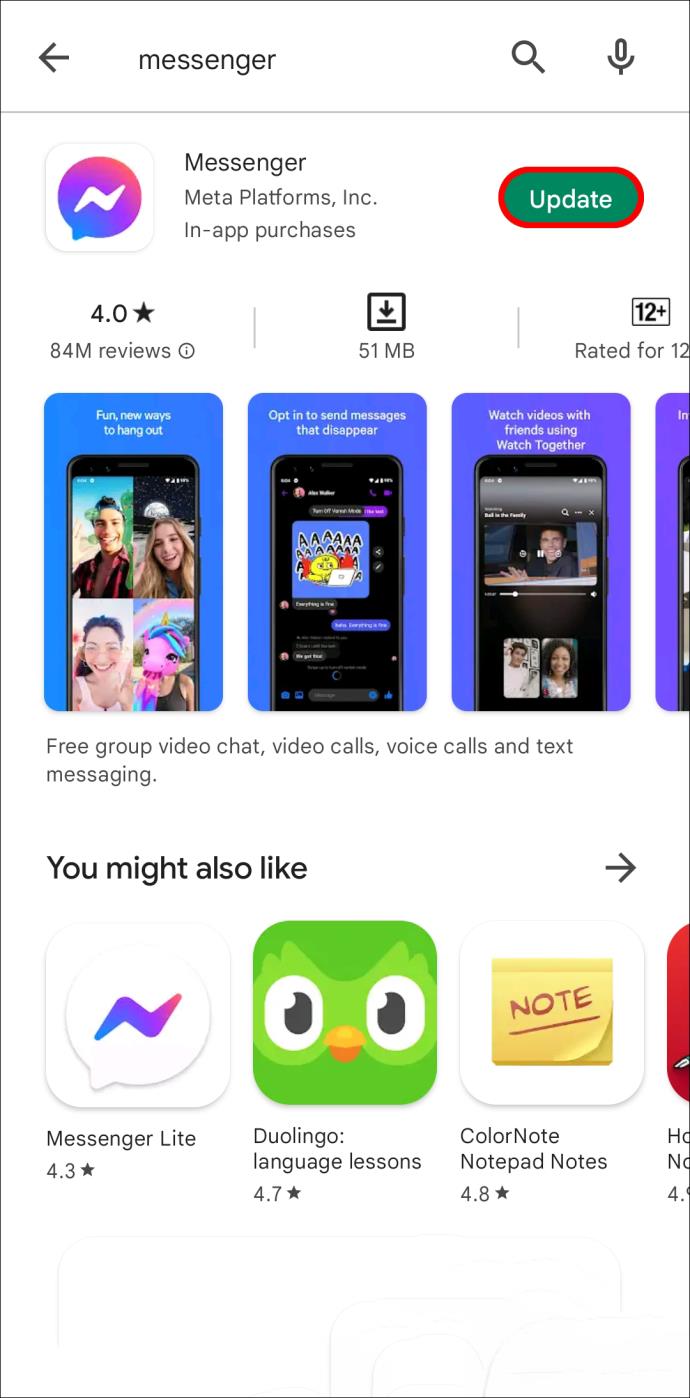
Avvia l'app e premi l'immagine del tuo profilo.
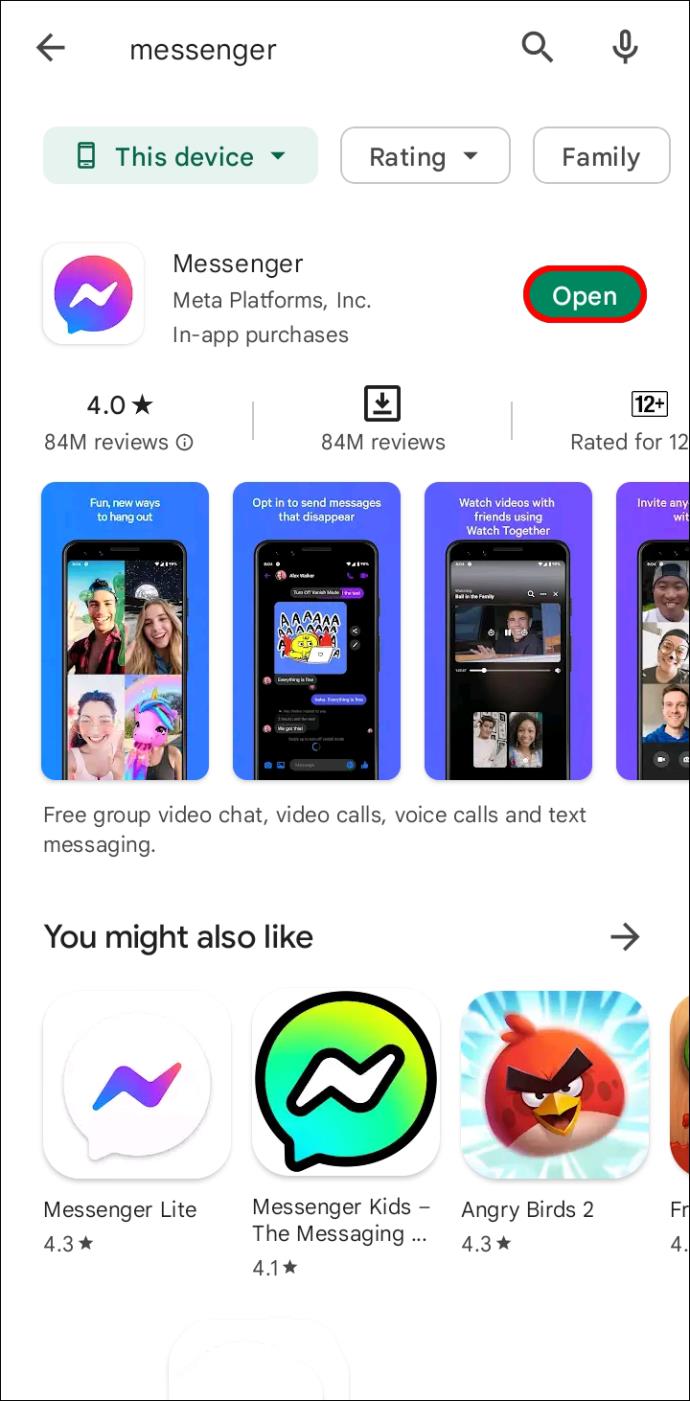
Scorri fino alla fine delle impostazioni del tuo profilo e fai clic su "Risparmio dati".
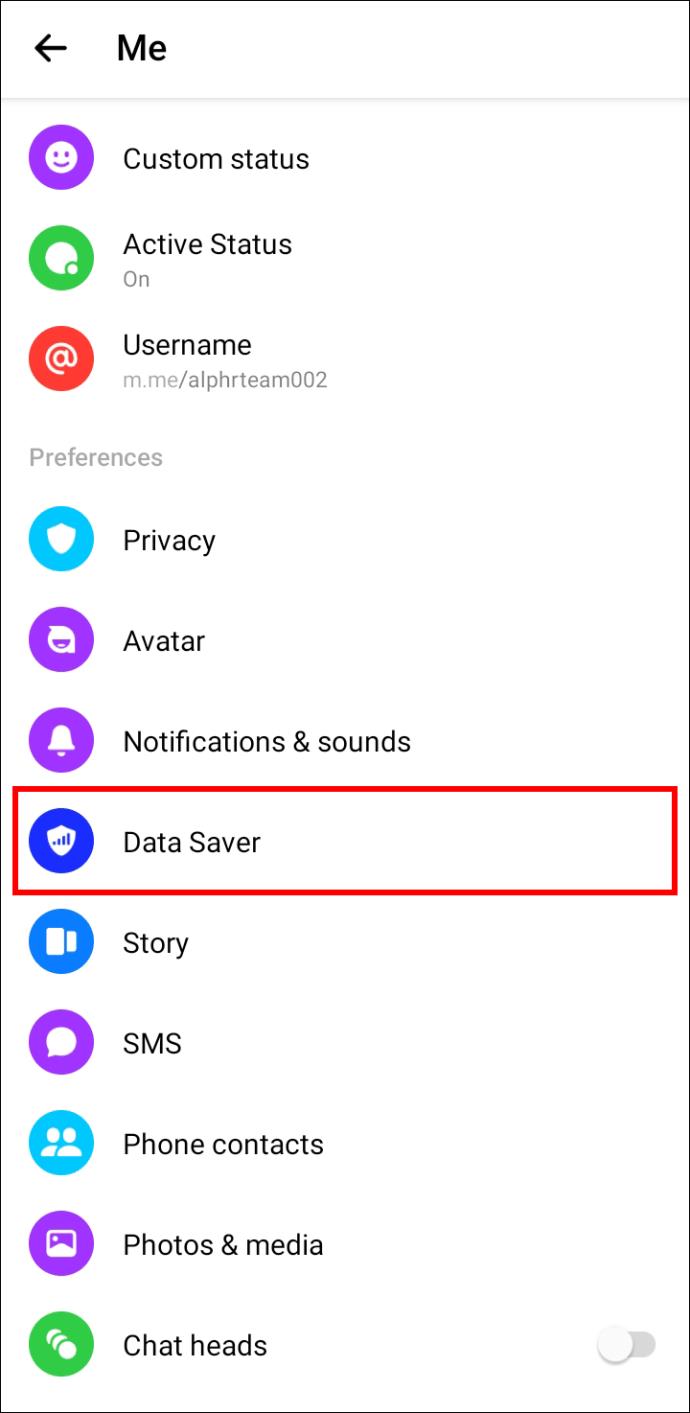
Se l'opzione è abilitata, seleziona per disattivarla.
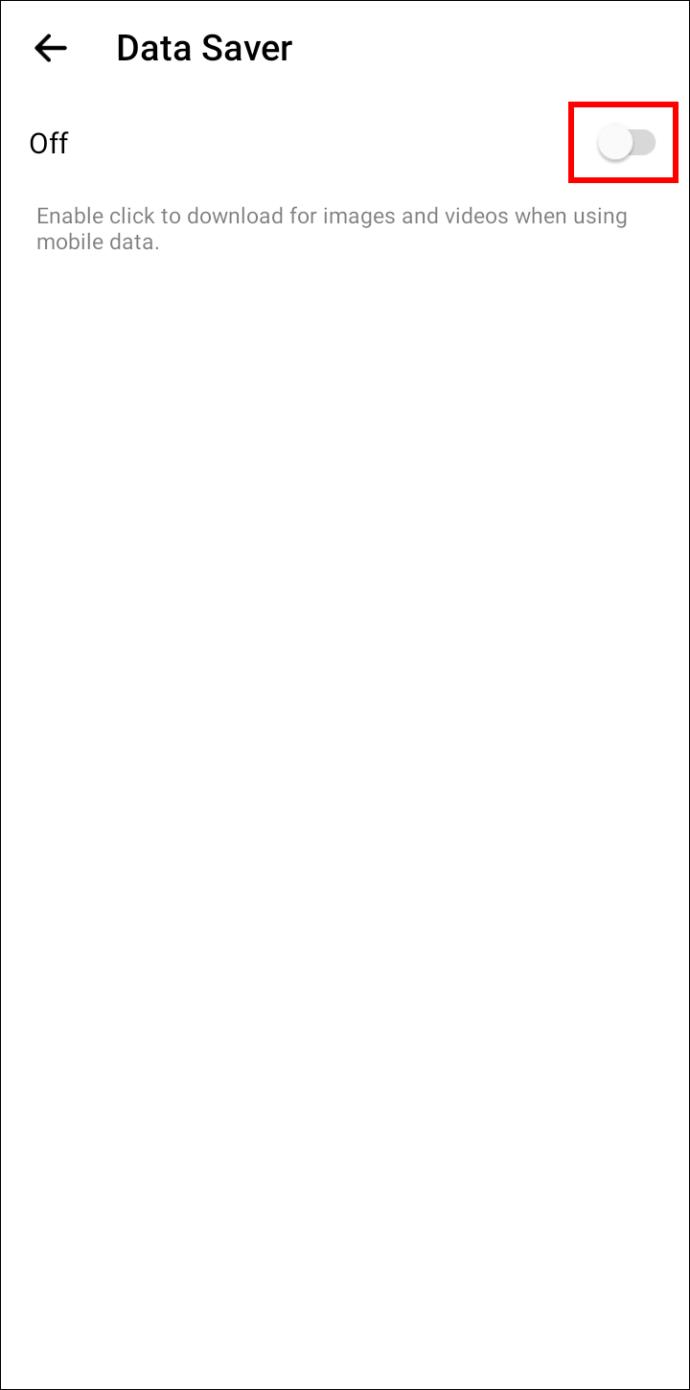
Segui i passaggi seguenti per disattivare il risparmio dati sul tuo iPhone:
Vai all'Apple Store e digita "Messenger" nella casella di ricerca.
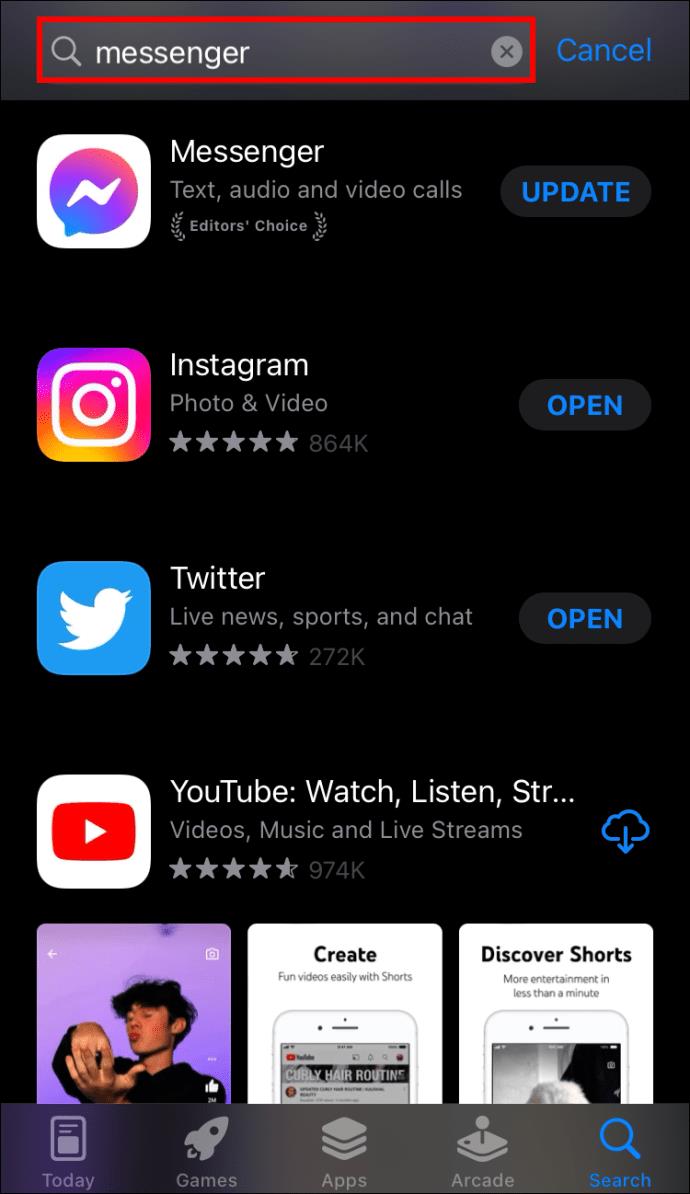
Seleziona l'app e installa gli eventuali aggiornamenti disponibili.
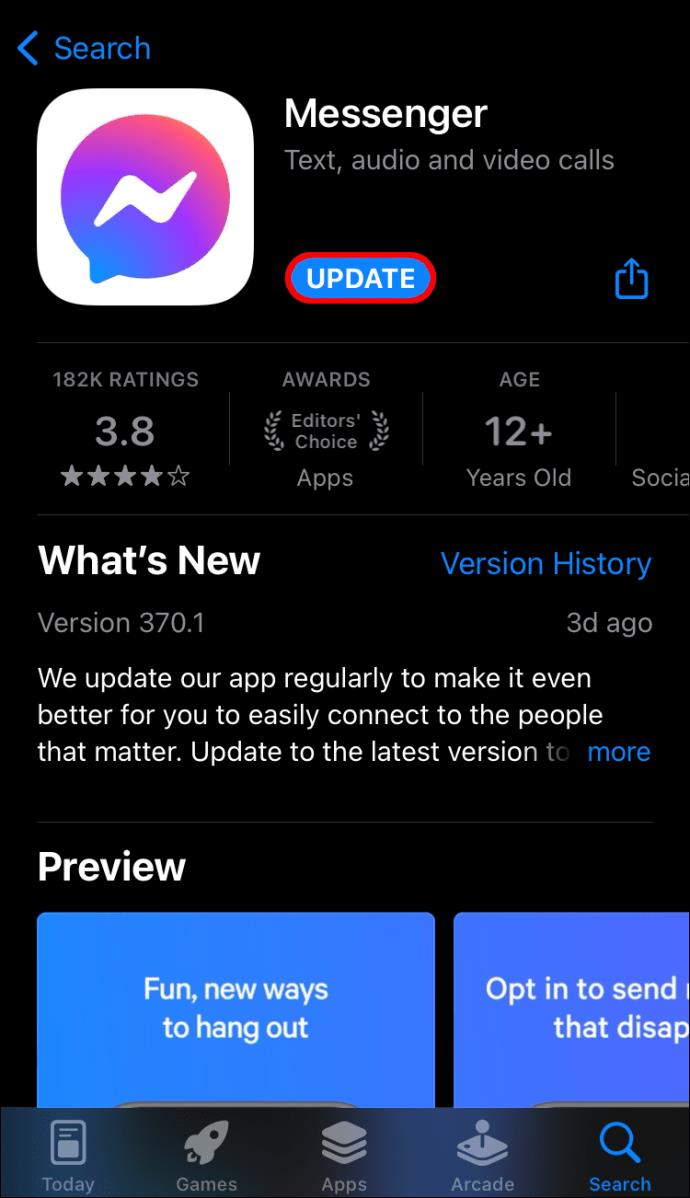
Apri Messenger e fai clic sulla tua immagine del profilo nell'angolo in alto a destra dell'interfaccia e segui i passaggi precedenti con Android.
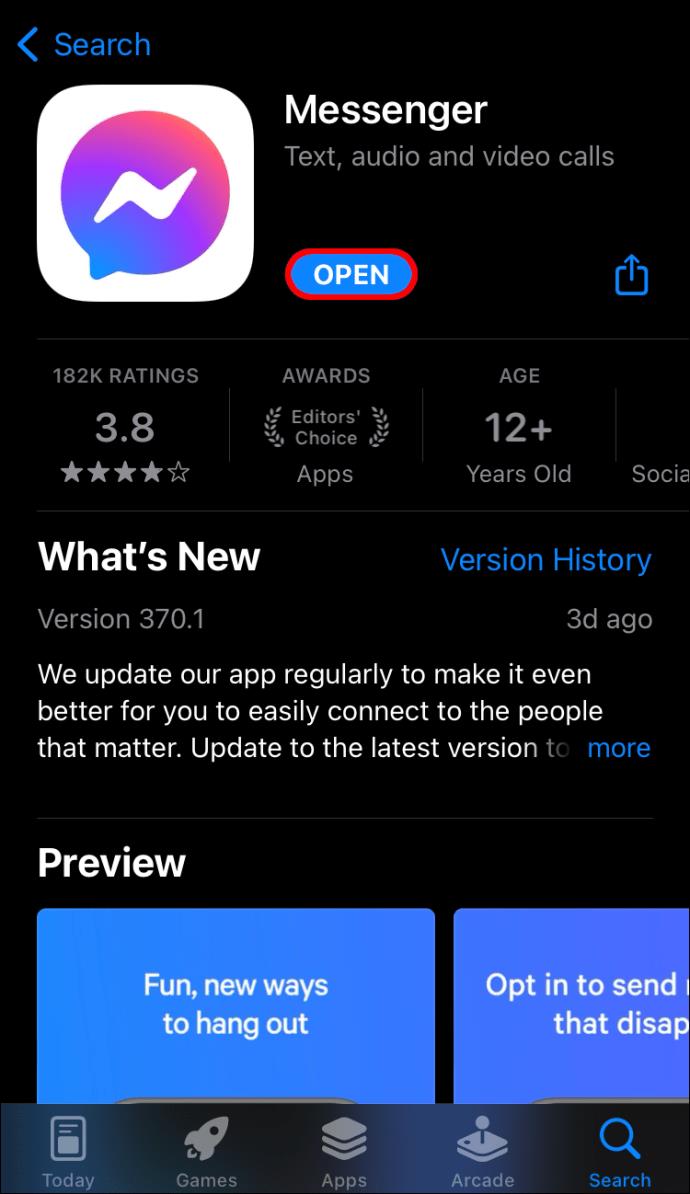
Se stai riscontrando l
Vuoi spostare gli elementi in Presentazioni Google senza perdere la loro posizione relativa? Scopri come raggrupparli in pochi semplici passi.
Scopri come cancellare la cronologia delle connessioni desktop remoto in modo semplice e veloce seguendo i passaggi indicati.
Scopri come attivare o disattivare Caps Lock su Chromebook in modo semplice e veloce. Segui i nostri passaggi per personalizzare la tua esperienza di digitazione.
Scopri come regolare i rientri degli elenchi in Microsoft Word per migliorare la formattazione del tuo documento.
Stai riscontrando problemi con la connettività HDMI su Windows 11? Scopri come risolvere i problemi di HDMI con 11 semplici correzioni.
Scopri come risolvere Valheim continua a bloccarsi, bloccarsi, schermo nero e problemi di avvio. Segui queste soluzioni efficaci per giocare senza interruzioni.
Scopri come abilitare e personalizzare il lettore immersivo in Microsoft Word per una lettura più accurata, aiuto con la pronuncia delle parole e per ascoltare il documento letto ad alta voce.
Scopri come riprodurre i tuoi file musicali archiviati su Google Drive senza doverli scaricare. Utilizza Music Player per Google Drive per un
Scopri come risolvere l





![[RISOLTO] Valheim continua a bloccarsi, bloccarsi, schermo nero, non si avviano problemi [RISOLTO] Valheim continua a bloccarsi, bloccarsi, schermo nero, non si avviano problemi](https://luckytemplates.com/resources1/images2/image-5324-0408150843143.png)


![[RISOLTO] Errore imprevisto di Windows 10 Defender e Microsoft Defender Threat Service ha interrotto lerrore [RISOLTO] Errore imprevisto di Windows 10 Defender e Microsoft Defender Threat Service ha interrotto lerrore](https://luckytemplates.com/resources1/images2/image-1378-0408150533360.png)